Salah satu perkara yang paling menjengkelkan semasa bermain Rust ialah mikrofon berhenti berfungsi secara tiba-tiba dan anda tidak boleh bercakap dengan rakan sepasukan anda. Akhir-akhir ini terdapat banyak aduan mengenai masalah ini, jadi kami telah mengumpulkan 5 penyelesaian yang mudah dan bermanfaat. Cubalah mereka untuk menghidupkan kembali sembang suara anda!
Pembaikan untuk dicuba:
Anda tidak perlu mencuba semuanya. Cukup bekerja dari atas ke bawah sehingga anda menjumpai yang berjaya.
- Benarkan akses ke mikrofon anda
- Periksa tetapan bunyi
- Konfigurasikan tetapan mikrofon dalam permainan
- Kemas kini pemacu audio anda
- Sahkan integriti fail permainan
Sebelum anda mencuba pembaikan yang lebih rumit, pastikan mikrofon anda tidak rosak secara fizikal , Port USB yang digunakan masih utuh , dan sambungannya rapat dan selamat .
Betulkan 1 - Benarkan akses ke mikrofon anda
Masalah audio dalam permainan jenis ini akan berlaku sekiranya Rust dilarang mengakses mikrofon anda. Untuk membenarkan kebenaran Rust, anda boleh mengikuti langkah-langkah di sini:
1) Pada papan kekunci anda, tekan Kekunci logo Windows dan Saya pada masa yang sama untuk membuka menu tetapan Windows.
2) Pilih Privasi .

3) Pilih Mikrofon di panel kiri. Kemudian, klik Ubah butang, dan pastikan Akses mikrofon untuk peranti ini dihidupkan pada .

4) Tatal ke bawah dan hidupkan Benarkan aplikasi mengakses mikrofon anda .

5) Tatal ke Benarkan aplikasi desktop mengakses mikrofon anda dan menghidupkan butang di bawah.
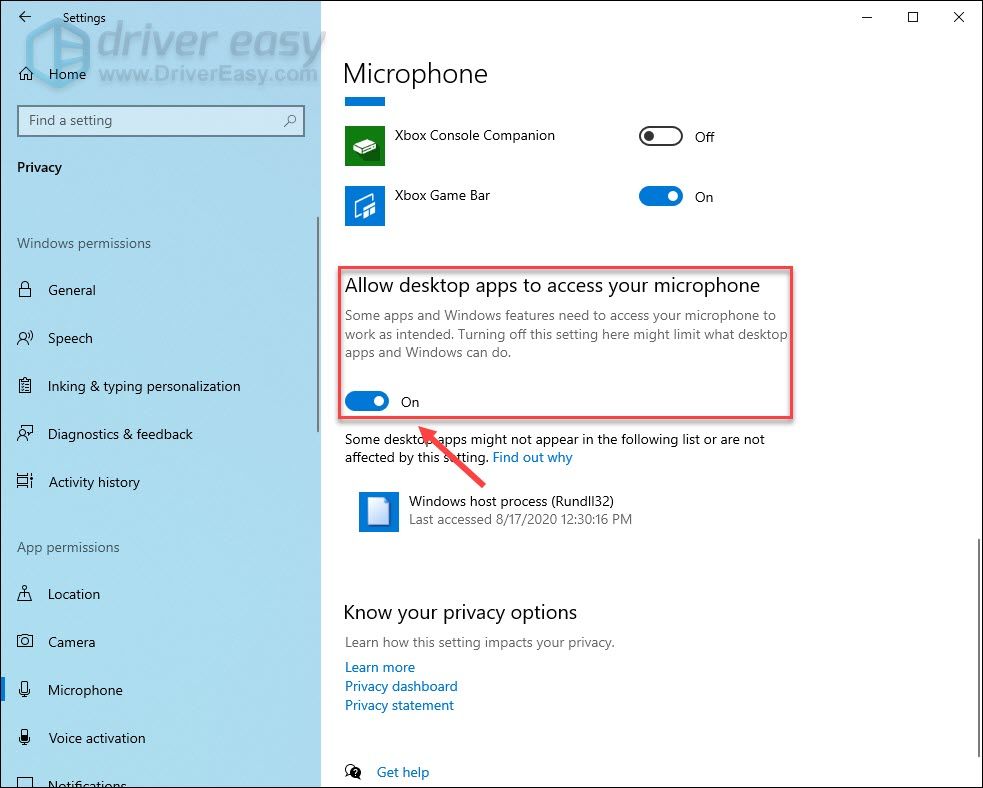
Mulakan semula permainan dan uji semula mikrofon anda. Sekiranya masalah berlanjutan, teruskan ke penyelesaian kedua.
Betulkan 2 - Periksa tetapan suara
Dalam kebanyakan kes, mikrofon alat dengar anda akan ditetapkan sebagai peranti input lalai setelah disambungkan. Walau bagaimanapun, jika tetapan suara tidak kemas, mikrofon tidak berfungsi, dan anda perlu mengubah tetapan secara manual.
1) Di sudut kanan bawah skrin komputer anda, klik kanan ikon pembesar suara dan klik Bunyi .
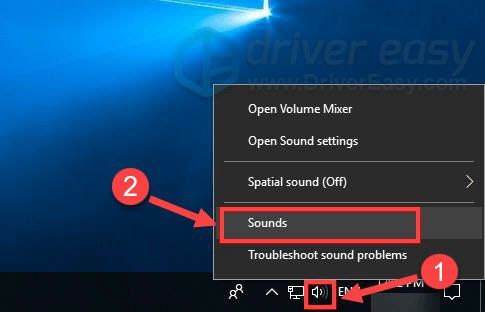
2) Navigasi ke Rakaman tab. Kemudian, klik kanan mikrofon yang tidak anda gunakan dan klik Lumpuhkan satu demi satu.
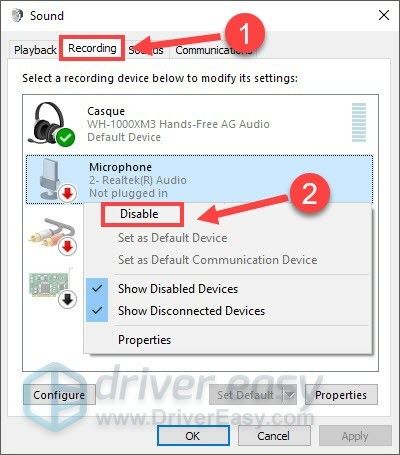
3) Pilih mikrofon yang anda gunakan dan klik Tetapkan Lalai .
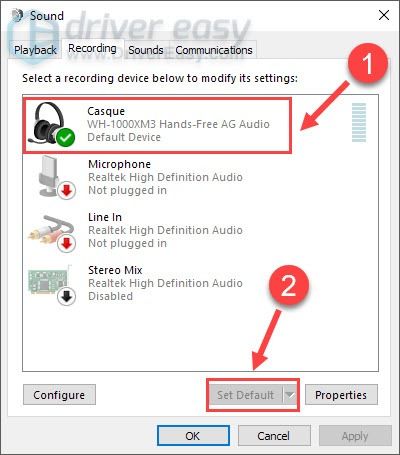
4) Klik mikrofon anda dan klik Hartanah .
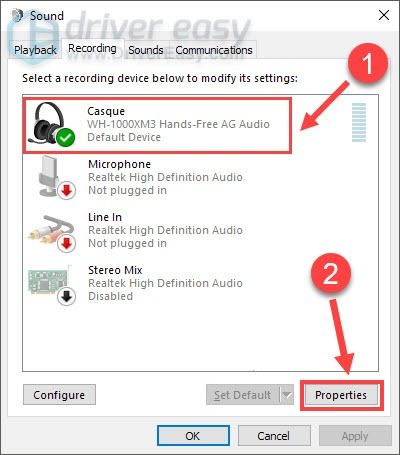
5) Pergi ke Tahap tab, pastikan ia tidak disenyapkan dan seret slaid kelantangan mikrofon ke maksimum.
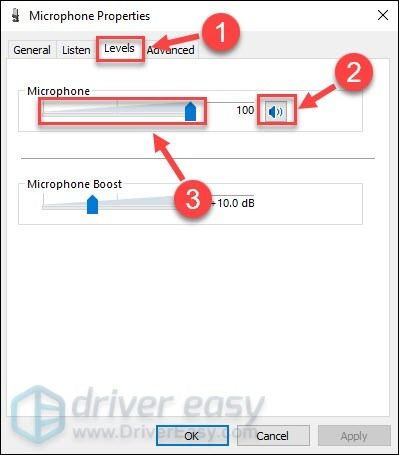
6) Klik okey untuk menerapkan perubahan.
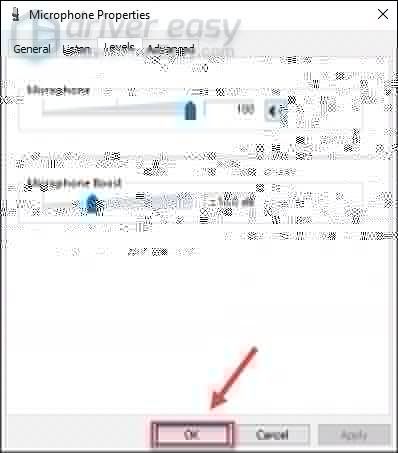
Sekarang periksa sama ada anda boleh menggunakan mikrofon di Rust atau tidak. Sekiranya tidak, cuba kaedah seterusnya.
Betulkan 3 - Konfigurasikan tetapan mikrofon dalam permainan
Untuk menjadikan mikrofon berfungsi dengan baik, anda perlu menetapkannya sebagai peranti lalai bukan sahaja di PC anda tetapi juga di Rust. Berikut adalah cara mengkonfigurasi tetapan suara dalam permainan anda dengan betul:
1) Semasa dalam permainan, tekan Pergeseran kunci dan Tab pada papan kekunci anda pada masa yang sama untuk membuka senarai rakan Steam. Kemudian, klik ikon roda gigi di sudut kanan atas.

2) Pilih Suara tab di panel kiri, dan tetapkan mikrofon yang sebenarnya anda gunakan sebagai Perisian Input Suara.
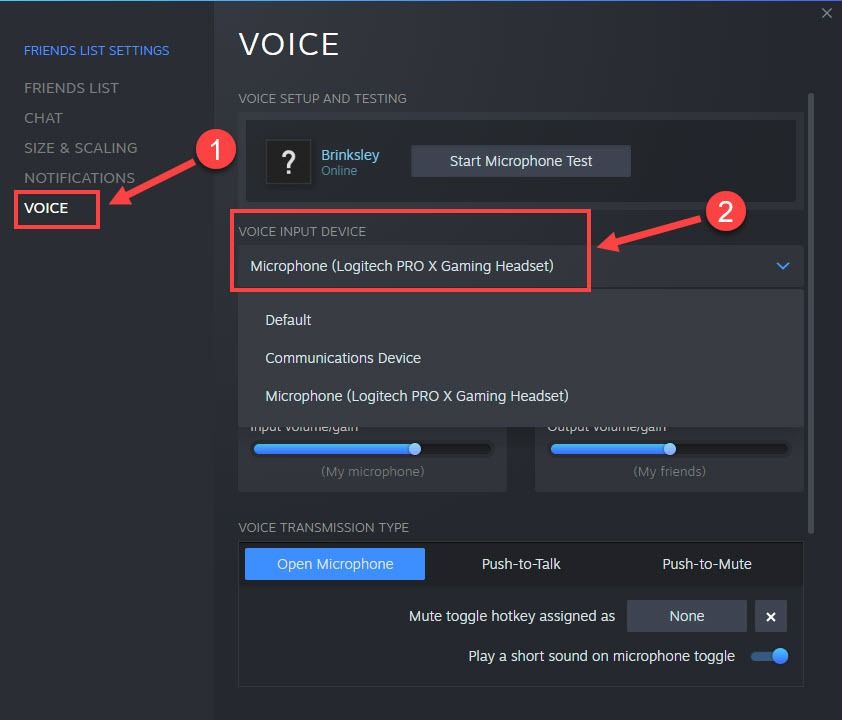
Jadi penyediaannya betul sekarang. Sekiranya mikrofon masih enggan berfungsi, masalahnya mungkin berkaitan dengan pemandu, dan anda boleh mencuba kaedah seterusnya di bawah.
Betulkan 4 - Kemas kini pemacu audio anda
Masalah Rust mic tidak berfungsi mungkin menunjukkan pemacu audio anda rosak atau ketinggalan zaman. Untuk menjadikan mikrofon alat dengar anda dalam keadaan teratas, anda harus memastikan pemacu audio sentiasa diperbaharui sepanjang masa.
Anda boleh mencari pemacu audio terbaru dari laman web pengeluar peranti anda. Tetapi jika anda tidak mempunyai masa, kesabaran atau kemahiran untuk mengemas kini pemandu secara manual, anda boleh melakukannya secara automatik dengan Pemandu Mudah . Driver Easy secara automatik akan mengenali sistem anda dan mencari pemacu yang betul untuk alat dengar dan versi Windows anda, dan ia akan memuat turun dan memasangnya dengan betul:
1) Muat turun dan pasang Pemacu Mudah.
2) Jalankan Pemandu Mudah dan klik Mengimbas sekarang butang. Driver Easy kemudian akan mengimbas komputer anda dan mengesan sebarang masalah.
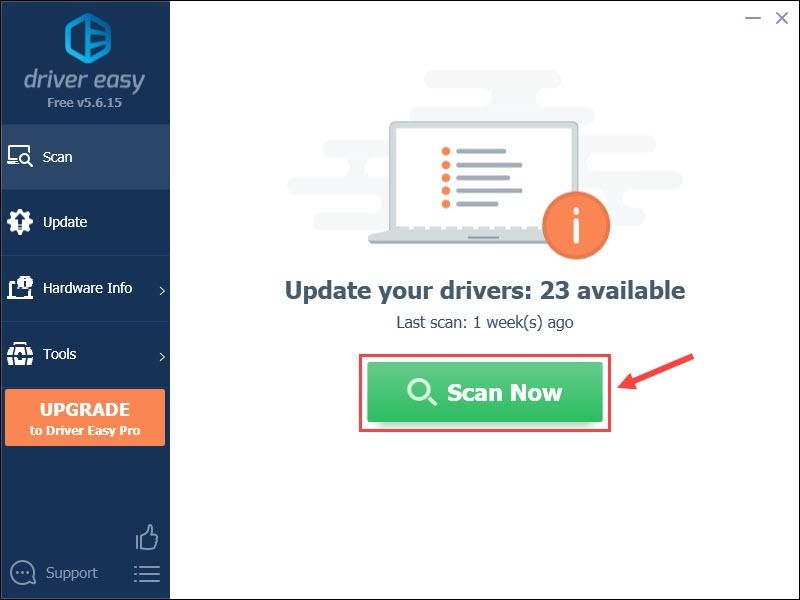
3) Klik Kemas kini butang di sebelah pemacu audio yang ditandai untuk memuat turun versi pemacu yang betul secara automatik, maka anda boleh memasangnya secara manual (anda boleh melakukannya dengan versi PERCUMA).
Atau klik Kemaskini semua untuk memuat turun dan memasang versi betul semua pemacu yang hilang atau ketinggalan zaman secara automatik pada sistem anda. (Ini memerlukan Versi Pro yang disertakan dengan sokongan penuh dan jaminan wang dikembalikan 30 hari. Anda akan diminta untuk menaik taraf apabila anda mengklik Kemaskini semua .)
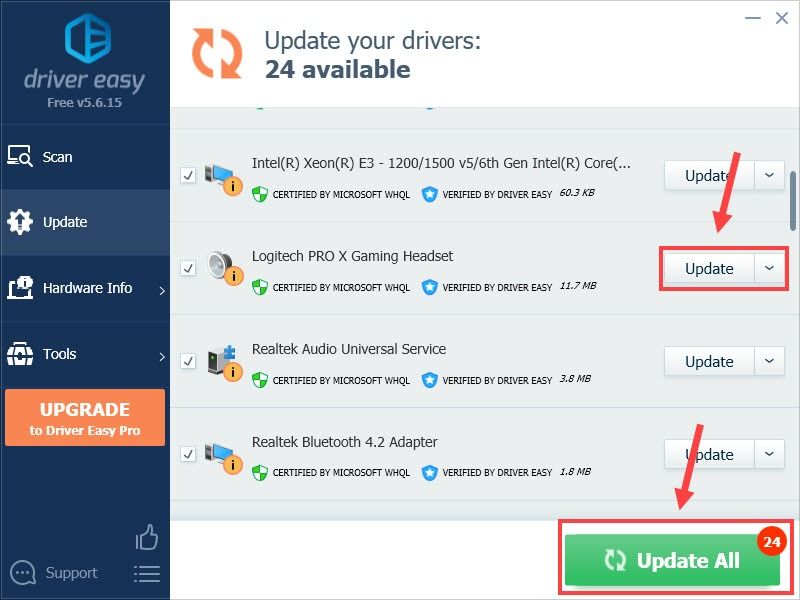 Versi Pro Pemacu Mudah dilengkapi dengan sokongan teknikal sepenuhnya.
Versi Pro Pemacu Mudah dilengkapi dengan sokongan teknikal sepenuhnya. Sekiranya anda memerlukan bantuan, sila hubungi Pasukan sokongan Driver Easy di sokongan@letmeknow.ch .
Untuk pengalaman permainan lanjutan dengan audio yang lancar dan peningkatan kualiti visual, anda harus mengemas kini semua pemacu peranti dengan kerap. Sekiranya ini tidak membantu kes anda, ada penyelesaian terakhir untuk dicuba.
Betulkan 5 - Sahkan integriti fail permainan
Fail permainan yang hilang atau rosak boleh menyebabkan pelbagai masalah permainan termasuk Rust mic tidak berfungsi. Nasib baik, anda boleh membiarkan Steam mengimbas dan memperbaiki fail permainan dengan mudah.
1) Buka pelanggan Steam anda dan pergi ke Perpustakaan tab.
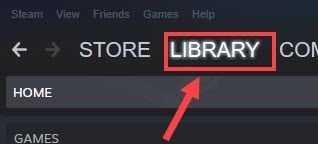
2) Klik kanan Karat dari senarai permainan dan klik Hartanah .
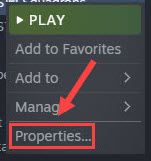
3) Navigasi ke Fail Tempatan tab dan klik Sahkan Integriti Fail Permainan .
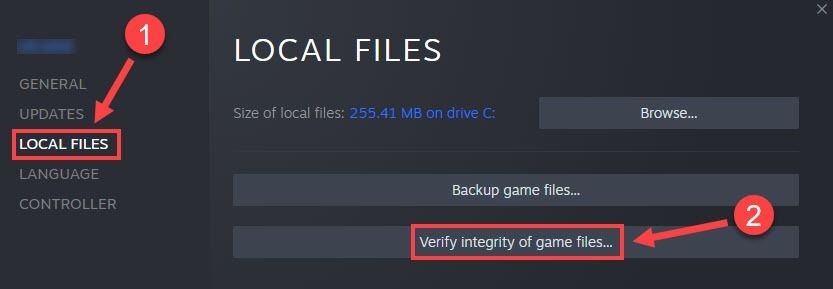
Tunggu beberapa minit sehingga proses selesai dan kemudian mulakan semula Rust. Anda harus menemui sembang suara dalam permainan kembali ke keadaan normal.
Semoga salah satu penyelesaian di atas dapat menyelesaikan masalah Rust mic tidak berfungsi. Sekiranya anda mempunyai pertanyaan atau cadangan atau ingin berkongsi pengalaman menyelesaikan masalah anda, silakan tinggalkan komen di bawah.


![[Betulkan] Ralat Kemas kini Windows 10 0x80070541](https://letmeknow.ch/img/common-errors/45/windows-10-update-error-0x80070541.png)
![[Tetap] rtkvhd64.sys Ralat Kematian Skrin Biru](https://letmeknow.ch/img/knowledge-base/FF/fixed-rtkvhd64-sys-blue-screen-of-death-error-1.png)


